Iedereen die regelmatig met computers bezig is, 'ontdekt' software, of methodes om probleempjes op te lossen die ook voor anderen nuttig kunnen zijn.
Zo was ik op zoek naar software om wachtwoorden bij te houden voor de diverse websites, waarop men kan inloggen.
Bij het zoeken vond ik KeePass, hetgeen de ideale oplossing is.
Een volgende tip is autocopy, die ik al lange tijd in Firefox gebruik (zie ook: Firefox extensie),
maar die nu ook in Chrome beschikbaar is.
De autocopy feature van Firefox gebruik ik om stukken tekst, in documenten op te slaan.
Deze feature kan ook gebruikt worden om lange commando regels in PuTTY te plakken in een FreeBSD, Linux of Unix 'terminal' window.
Zie ook het Quick FreeBSD document voor dit doel ... oude setup ... voor eigen webserver ... 2009!
Nieuwe setup: anno 2019 is er de migratie naar Debian.
Hoewel ik natuurlijk de "history" gebruik, ben ik toch begonnen met een nieuw Quick document.
Deze heeft een interne "style" sheet, en kan eenvoudig aangepast worden!

KeePass is 'open source' software voor het opslaan van wachtwoorden.
Het heeft een 'freeware' licentie en kan door iedereen gratis gebruikt worden.
| Computer | Wikipedia | Website |
|---|---|---|
| Windows | KeePass | KeePass |
| Linux | KeePassX | KeePassx |
| Android | KeePassDroid |
KeePass gebruikt een sterke versleuteling om de gegevens op te slaan
Door het gebruik van KeePass hoeft men slechts één wachtwoord te onthouden.
Handig is, dat met een muisklik het logon-id of het wachtwoord 10 seconden op het clipboard
gezet wordt, zodat die met control-v geplakt kunnen worden.
In KeePass kunnen zelf categorieën toegevoegd worden.
Ook iconen om onderscheid te maken, kunnen via een menu gekozen worden.
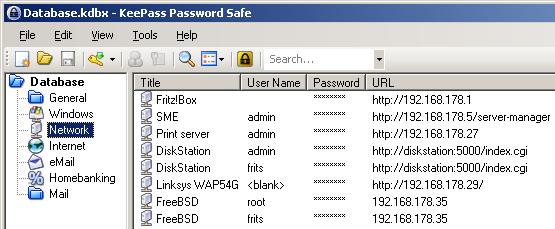 Voorbeeld op Wikipedia: KeePass afbeelding
Voorbeeld op Wikipedia: KeePass afbeelding
Voor de 'Windows' systemen zijn er twee versies: 1.x en 2.x
De versie 1.x bestaat uit één exe bestand.
De versie 2.x maakt gebruik van een .Net omgeving in windows.
Voordeel KeePass: één executable (1.x), geen installatie nodig en kan vanaf usb-stick gestart kan worden.
opmerking: Het 'chm' help bestand kan alleen gelezen worden met een werkende internet verbinding. Aanbevelingen:Een jaar of tien geleden gebruikte ik hoofdzakelijk Firefox als webbrowser.
Handig bij Firefox zijn de vele 'plugins' die beschikbaar zijn, zie ook: internet Firefox
Zelf vind ik 'autocopy' bijzonder handig: geselecteerde tekst komt automatisch op het Windows 'clipboard'.
Hier van maak ik gebruik om aantekeningen te maken bij het bezoeken van webpagina's.
Voor een overzicht van geïnstalleerde versies: adres balk: chrome://extensions/
geeft: AutoCopy - Versie: 1.3.1 - Automatically copy selected text.
Vanwege de Chromebook gebruik ik nu in hoofdzaak de Chrome browser!
Bij de nieuwste versies van Chrome is de vertaal optie een plugin, in tegenstelling tot de oude versie,
waar bij een Engelse site een vertaling werd aangeboden.
De plugin kan gezocht worden bij: Chrome extensions.
Na de installatie komt het 'translate' icoon op de werkbalk.
| Notepad *.txt | Write *.wri | Wordpad *.rtf | MS-Word *.doc |
|---|---|---|---|
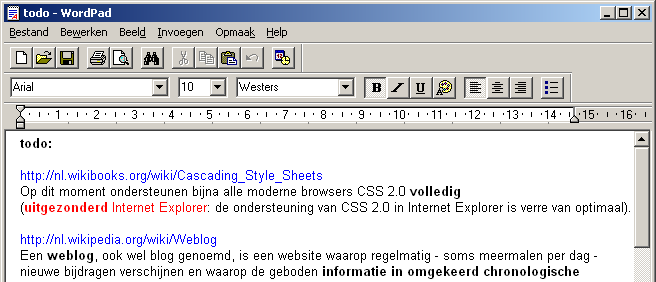 Inhoud van het begin van het bestand:
Inhoud van het begin van het bestand:
{\rtf1\ansi\ansicpg1252\deff0{\fonttbl{\f0\fnil\fcharset0
Arial;}{\f1\fswiss\fcharset0 Arial;}{\f2\fnil Courier New;}{\f3\fnil\fcharset0
Courier New;}{\f4\froman\fcharset0 Times New Roman;}{\f5\fmodern\fcharset0
Courier New;}{\f6\fnil\fcharset0 Microsoft Sans Serif;}}
{\colortbl ;\red0\green0\blue255;\red255\green0\blue0;\red0\green128\blue0;
\red0\green0\blue0;\red128\green128\blue0;\red0\green0\blue240;}
{\*\generator Msftedit 5.41.15.1515;}\viewkind4\uc1\pard\sl240\slmult1\
lang1043\b\fs20 todo:
Opmerking: Lang geleden gebruikte ik ook "Write" om teksten op te slaan. Door de extensie "*.wri" aan te passen in "*.rtf* kunnen de bestanden nu in Linux - AbiWord gelezen worden.
Zie ook: Blog februari 2019 voor een Linux rename script voor een flink aantal bestanden
 In het Admin-Magazine [Aug 2012]
zag ik een artikel over een software pakket: MobaXterm, die een
Linux (Unix) omgeving in Windows maakt.
Op de startpagina van de website is een uitgebreide informatieve (flash) animatie te zien, hoe MobaXterm werkt.
MobaXterm: The complete toolbox for remote computing
Quote: MobaXterm is an enhanced terminal for Windows with an X11 server, several network tools for remote computing and
all the essential Unix commands packaged into a single portable exe file.
Opmerkingen installatie:
In het Admin-Magazine [Aug 2012]
zag ik een artikel over een software pakket: MobaXterm, die een
Linux (Unix) omgeving in Windows maakt.
Op de startpagina van de website is een uitgebreide informatieve (flash) animatie te zien, hoe MobaXterm werkt.
MobaXterm: The complete toolbox for remote computing
Quote: MobaXterm is an enhanced terminal for Windows with an X11 server, several network tools for remote computing and
all the essential Unix commands packaged into a single portable exe file.
Opmerkingen installatie:
- Aanbevolen: Bash Guide for Beginners (
) van Machtelt Garrels.
- Vervolgens
: Advanced Bash-Scripting Guide (
)
- Ook: IBM developerworks: Bash by example
(part 1, links naar 2 en 3)
- Aanbevolen: Linux Shell Scripting Tutorial (met een korte introductie voor Linux)
COMMANDS
Currently available applets include:
[, [[, ar, awk, base64, basename, bunzip2, bzcat, bzip2, cal, cat,
catv, chat, chgrp, chmod, chown, chpasswd, chpst, chroot, chrt,
cksum, clear, cmp, comm, cp, cpio, cryptpw, cut, date, dc, dd,
devmem, df, diff, dirname, dnsd, dnsdomainname, dos2unix, du, echo,
ed, egrep, env, envdir, envuidgid, expand, expr, fakeidentd, false,
fgrep, find, fold, fsync, ftpd, ftpget, ftpput, fuser, getopt, grep,
groups, gunzip, gzip, hd, head, hexdump, hostid, hostname, httpd,
id, inetd, install, iostat, ipcalc, kill, killall, killall5, less,
ln, logger, logname, logread, lpd, lpq, lpr, ls, lzcat, lzma, lzop,
lzopcat, makemime, man, md5sum, mesg, microcom, mkdir, mkfifo,
mknod, mkpasswd, mktemp, more, mpstat, mt, mv, nc, nice, nmeter,
nohup, nslookup, od, patch, pgrep, pidof, pipe_progress, pkill,
popmaildir, printenv, printf, ps, pscan, pstree, pwd, pwdx,
readlink, realpath, reformime, renice, reset, resize, rm, rmdir,
rpm, rpm2cpio, run-parts, runsv, runsvdir, sed, sendmail, seq,
setsid, setuidgid, sha1sum, sha256sum, sha512sum, sleep, smemcap,
softlimit, sort, split, start-stop-daemon, stat, strings, stty, sum,
sv, svlogd, sync, sysctl, syslogd, tac, tail, tar, tcpsvd, tee,
telnet, telnetd, test, tftp, tftpd, time, timeout, touch, tr, true,
tty, ttysize, udpsvd, uname, uncompress, unexpand, uniq, unix2dos,
unlzma, unlzop, unxz, unzip, usleep, uudecode, uuencode, vlock,
volname, watch, wc, which, whoami, whois, xargs, xz, xzcat, yes,
zcat
Voorbeeld: MobaXterm scherm na "man busybox" commando.
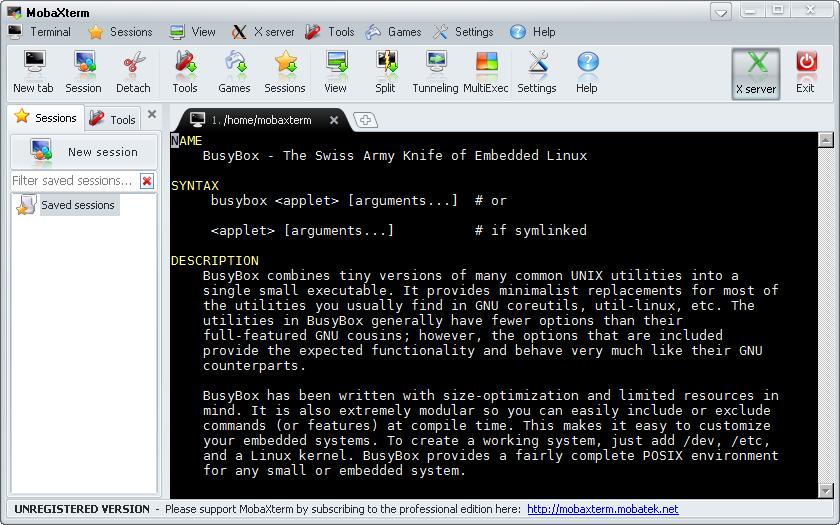
Zie ook HTC-Flyer: Linux en Unix commando's.
Een aantal handelingen kunnen met Linux / Unix zeer elegant opgelost worden.Voorbeeld: zie ook BlogPagina november 2011 (probleem met diakritische tekens).
De output van Aldfaer (Windows genealogie software) heeft wikipedia: diakritische tekens (met accenten), die geen goede html files opleveren.
In dit geval moeten verschillende tekens in verschillende *.html files aangepast worden.
Aldfaer gebruikt de Windows-1252 character set, zie:
wikipedia: CP-1252 (![]() )
)
Quote Wikipedia: Details: This encoding is a superset of ISO 8859-1.
In html pagina's wordt de ISO 8859-1 (Latin-1) character set gebruikt.
Doordat de Windows characters een "superset" zijn, is er een aanpassing nodig.
Opmerking: met website Bluefish html-editor kan de character encoding van Windows aangepast worden naar de nieuwe UTF-8 code.
Zie ook: Handleiding HTML: Overzicht speciale karakters.
voorbeeld: benodigde aanpassingen in een parenteel file:
ó = ó in vóórDit kan eenvoudig met Wikipedia: sed, een 'stream editor' die standaard in Unix aanwezig is ... dacht ik!
Met het "s" substitutie kommando wordt bv. de ë vervangen door ë
Om Perl te installeren, wordt het "Perl.mxt3" bestand gedownload van MobaXterm, en in de C:\mobaxterm directory opgeslagen.
Een Perl versie test geeft:
perl -v This is perl, v5.10.0 built for cygwin-thread-multi-64int (with 6 registered patches, see perl -V for more detail) Copyright 1987-2007, Larry Wall Perl may be copied only under the terms of either the Artistic License or the GNU General Public License, which may be found in the Perl 5 source kit. Complete documentation for Perl, including FAQ lists, should be found on this system using "man perl" or "perldoc perl". If you have access to the Internet, point your browser at http://www.perl.org/, the Perl Home Page.Perl is bekend vanwege de vele "one-liners"; met één commando regel kan veel resultaat geboekt worden.
![]() Snelle methode met Google: (klik op Google logo) zoek ' perl one liner '
Snelle methode met Google: (klik op Google logo) zoek ' perl one liner '
Zie ook IBM Cultured Perl: One-liners 101.
en ook IBM Cultured Perl: Perl polishes its Unicode support.
/home/doc perl -pi -e's/ë/ë/' Willem_Ruys.htmlToelichting:
Een klein probleem is, als de wijziging betrekking heeft op een web-adres, aangezien de slash / door perl als "seperator" - scheidingsteken gebruikt wordt.
Dit wordt opgelost door de backslash \ te gebruiken als "escape" voor de volgende slash / , zie ook BlogPagina juli 2015.
Omdat de Wikipedia nu https gebruikt, heb ik alle Wikipedia links in de diverse pagina's aangepast.
Aangezien dit voorjaar ook veel projecten zijn verhuisd van "Google-Code" naar de "Github" zijn nog meer links aangepast, zie: Google: software. [maart 2015]
Zie ook: Validatie: links check: ... quote: This is a permanent redirect. The link should be updated.
Het handigste is het om dit met Linux uit te voeren.
voorbeeld MobaXterm Uitvoeren:
aanpassen: http://nl.wikipedia naar https://nl.wikipedia in alle html bestanden.
En in de engelse wikipedia pagina's!

Om dit in windows uit te voeren, zijn de html files even met Total Commander naar de mobaxterm map gekopieerd, voorbeeld:
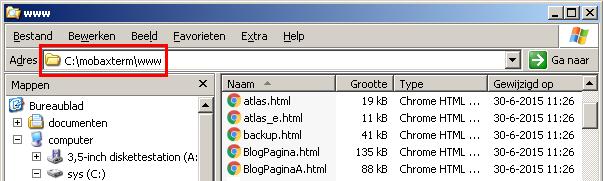
| Wikipedia | |
| Nederlands | Engels |
|---|---|
| head | |
| grep | grep |
| sed | sed |
| wc | |
Inleiding:
Bij banken kan via de website (internet bankieren) een jaaroverzicht van een rekening gedownload worden in een 'csv' bestand.
Voorbeeld: download <Rekening-Nummer>_01-01-2011_31-12-2011.csv.
Tip: verander naam naar b.v. ING2011.csv of RABO2011.csv!
Deze bestanden kunnen in een spreadsheet geladen worden. Door het grote aantal regels is dit niet overzichtelijk.
Voor de duidelijkheid zijn de commando's in het rood.
Voorbeeld: headEerst wordt met head gekeken naar de eerste regel in het bestand, deze geeft de omschrijving van de kolom.
head -n 1 ING2009.CSV geeft alleen de eerste regel.
$ head -n 1 ING2009.CSV
Datum;Naam / Omschrijving;Rekening;Tegenrekening;Code;Af Bij;Bedrag (EUR);MutatieSoort;Mededelingen
Voorbeeld: grep
Met grep kan snel gezocht worden naar tekst in bijvoorbeeld bankrekeningen, zoals b.v. naar rekeningen betreffende een OPEL.
grep OPEL ING2009.CSV zoekt regels met 'OPEL'. (opmerking: rekening nummers weggelaten!)
$ grep OPEL ING2009.CSV
20090529;0170113 AURA OPEL AMSTELVE>AMSTE;Rekening;Tegenrekening;BA;Af;82,76;Betaalautomaat;PASNR ******* 29-05-2009 17:07TRANSACTIENR 7128947
20090506;0170113 AURA OPEL AMSTELVE>AMSTE;Rekening;Tegenrekening;BA;Af;1363,31;Betaalautomaat;PASNR ******* 06-05-2009 15:03TRANSACTIENR 9417421
20090204;0170113 AURA OPEL AMSTELVE>AMSTE;Rekening;Tegenrekening;BA;Af;314,79;Betaalautomaat;PASNR ******* 04-02-2009 17:21TRANSACTIENR 0978210
20090122;0170113 AURA OPEL AMSTELVE>AMSTE;Rekening;Tegenrekening;BA;Af;316,72;Betaalautomaat;PASNR ******* 22-01-2009 14:09TRANSACTIENR 4604399
Voorbeeld: controle "diakritische tekens" (met accenten)
$ grep ë Willem_Ruys.html
<meta name="description" content="Passagierslijst Willem Ruys van Nederlands-Indië naar Nederland 1953">
<meta name="keywords" content="passagierslijst, ... , Willem Ruys, Oranje, Nederlands-Indië, Nederland ">
Opmerking: op de Nederlandse Wikipedia staat een verwijzing naar Grep voor Windows
(![]() )
)
Met sed kan eenvoudig tekst van bijvoorbeeld bankrekeningen nummer, aangepast worden.
sed s/<..nummer..>/Rekening/ ING2009.CSV wijzigt regels met "<..nummer..>" naar "Rekening"
$ sed -i s/<..nummer..>/Rekening/ ING2009.CSV
20090529;0170113 AURA OPEL AMSTELVE>AMSTE;..nummer..;Tegenrekening;BA;Af;82,76;Betaalautomaat;PASNR ******* 29-05-2009 17:07TRANSACTIENR 7128947
20090506;0170113 AURA OPEL AMSTELVE>AMSTE;..nummer..;Tegenrekening;BA;Af;1363,31;Betaalautomaat;PASNR ******* 06-05-2009 15:03TRANSACTIENR 9417421
20090204;0170113 AURA OPEL AMSTELVE>AMSTE;..nummer..;Tegenrekening;BA;Af;314,79;Betaalautomaat;PASNR ******* 04-02-2009 17:21TRANSACTIENR 0978210
20090122;0170113 AURA OPEL AMSTELVE>AMSTE;..nummer..;Tegenrekening;BA;Af;316,72;Betaalautomaat;PASNR ******* 22-01-2009 14:09TRANSACTIENR 4604399
sed sed [-efinr] SED_CMD [FILE]...
-e CMD Add CMD to sed commands to be executed
-f FILE Add FILE contents to sed commands to be executed
-i Edit files in-place (else sends result to stdout)
-n Suppress automatic printing of pattern space
-r Use extended regex syntax
If no -e or -f, the first non-option argument is the sed command
string. Remaining arguments are input files (stdin if none).
Veel informatie over sed staat op de website sourceforge: - the SED $HOMEAanbevolen: Sed - An Introduction and Tutorial by Bruce Barnett
Voorbeeld: wc
wc ING2009.CSV geeft het aantal regels, woorden, en characters van het bestand 'ING2009.CSV'.
wc ING2009.CSV
430 3544 62476 ING2009.CSV
Zie ook HTC-Flyer: voor Linux en Unix commando voorbeelden. (o.a. echo en pwd)
Zie Wikipedia: shellscript voor details.
Bij een shellscript kunnen een aantal Unix opdrachten in een bestand worden gezet. Dit is handig indien taken vaak moeten worden uitgevoerd.
Voor het maken van scripts kan de vi editor wordt gebruikt.
In het geval van mobaxterm kunnen de scripts in de directory C:\mobaxterm worden opgeslagen.
Voorbeeld: van een simpel script: start editor vi check.sh
Resultaat:
#!/bin/bash cd /drives/c/home/doc echo "hoi!" echo "pwd = " `pwd` echo "bye!"
Aanpassen rechten: chmod 777 check.sh (standaard zijn de rechten "-rw-r--r--" na bewerken met editor)
Voorbeeld: van het uitvoeren van het script
./check.shhoi! pwd = /drives/c/home/doc bye!Opmerkingen:
Aanbevolen artikel: RyansTutorials.net: What is a Bash Script?.
Introduction: ... A script for a computer tells the computer what it should do... A Bash script is a plain text file which contains a series of commands.
De volgende stap is om met Perl de html bestanden te bewerken!
Aanbevolen artikel: Linux.com: Awk and Sed are powerful text processors that run circles around bloaty word processors..
We're going to use them to customize the Bash prompt, add and remove line numbers, insert commas in long numbers, and perform all manner of experiments without endangering our source files.
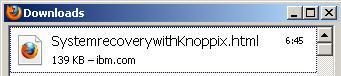
Bij het werken met Knoppix (zie backup), leek het me handig om een document van de IBM site te downloaden:
IBM: System recovery with Knoppix. (link werkt niet meer!)
Het viel me op, dat de download nogal groot is: 139 kByte. Dit was de aanleiding om de tekst in een klein html bestand te verwerken, met interne style sheet.
Standaard gebruik ik voor deze website vanzelfsprekend een externe style sheet, vanwege het grote aantal pagina's.
Voor een enkele pagina is dit niet zinvol.
Het resultaat: de 'style' is opgenomen in de 'head' van het html bestand.
<!DOCTYPE HTML PUBLIC "-//W3C//DTD HTML 4.01 Transitional//EN" "http://www.w3.org/TR/html4/loose.dtd">
<html><head>
<style type="text/css">
body {padding:10px;background-color:#FFF;color:black;font-family:arial,verdana,sans-serif;font-size:13pt;}
p.gray {background-color:#E6E6E6;padding:5px;}
h1, h2, h3 {font-family:arial;verdana,sans-serif;font-weight:bold;}
h1 {font-size:18pt;}
h2 {font-size:15pt;padding-top:20px;}
h3 {font-size:13pt;}
hr {color:#00F;}
table {border-size:1;border-color:white;font-size:11pt;}
th {valign:top;padding-left:5px;font-weight:bold;}
td {valign:top;padding-left:5px;}
pre {color:black;font-size:11pt;background-color:#EEE;border:1px solid black;padding:5px;}
code,tt {color:black;font-size:11pt;background-color:#EEE;padding:3px;}
a:link, a:visited {text-decoration:none;color:blue;}
a:active, a:hover {text-decoration:none;color:red;}
</style>
<title>System recovery with Knoppix</title>
Nu komt de melding: Our apologies... The page you requested cannot be displayed.
Bij het zoeken naar "Knoppix" op de IBM site krijg je wel 160 pagina's!
Resultaat: KnoppixRecovery.html bestand met 21 kByte
Bovenstaande procedure is handig voor een enkele html file.
Voor een meer uitgebreide 'verzameling' van documenten komt Sphinx in aanmerking.
Zie ook: Wikipedia: Sphinx.
Met Sphinx kunnen eenvoudig html, pdf en epub files worden gemaakt.
Zie ook nieuwe pagina: Kobo-Aura Sphinx

"ICE" is een afkorting van "In Case of Emergency", zie:
Wikipedia: In Case of Emergency
Quote: ICE is een in 2005 gestart initiatief om bezitters van een mobiele telefoon ertoe te bewegen telefoonnummers (en adressen) in het telefoonboek van hun telefoontoestel onder de naam ICE op te slaan, die hulpverleners direct kunnen bellen als de eigenaar in een ongeluk betrokken raakt.
Anno 2023:
Artikel over instellen van ICE op de mobile telefoon:
HCC.nl Hoe stel je ICE-nummers in op je smartphone?
ICE-nummers? ICE staat voor In Case of Emergency, ofwel in geval van nood: ICE-nummers zijn dus de telefoonnummers die gebeld kunnen worden als jij je in een noodsituatie bevindt. Wie kan er gebeld worden in geval van nood en hoe zorg je dat hulpverleners gemakkelijk bij zo’n nummer kunnen?
![]() De ICE is ook handig om bij verlies de gevonden telefoon (door de eerlijke vinder) te retourneren naar de eigenaar!
De ICE is ook handig om bij verlies de gevonden telefoon (door de eerlijke vinder) te retourneren naar de eigenaar!
Een andere "case of emergency" ontstaat bij het overlijden
Recent kwam ik bij het surfen over het internet het volgende artikel tegen:
AndroidWorld.nl Tip: bescherm jouw Google-data voor zodra je komt te overlijden [27 oktober 2019]
Quote: Als er een vriend (of familielid) komt te overlijden, krijg je te maken met veel verdriet. In het geval van een familielid, komt er meestal ook een hoop papierwerk bij kijken. Google heeft een functie, om je te helpen bij het beschermen van je Google-data als je komt te overlijden.
Een link in het artikel verwijst naar Google.com,
zoek vervolgens op "inactiviteitsvoorkeuren".
Ook Facebook heeft een vergelijkbare functie, zie artikel: Tweakers.net Facebook Europeanen kunnen Facebook-contact voor overlijden opgeven [27-7-2015]
TIP: sla belangrijke informatie: adressen en account gegevens (inloggen computers, email, websites) op in een ICE.txt bestand. ("ICE" USB-stick?)
En maak dit kenbaar aan de familie! (email?)